Ερώτηση
Θέμα: Πώς να αφαιρέσετε το φάκελο $SysReset στα Windows 10;
Πρόσφατα μπήκα στο διαμέρισμα C: και παρατήρησα το φάκελο $SysReset, τον οποίο δεν έχω παρατηρήσει ποτέ πριν. Την περασμένη εβδομάδα, ο υπολογιστής μου ήταν υποτονικός, οπότε αναρωτιέμαι αν αυτός ο φάκελος δεν σχετίζεται με ιό; Γεμάτος η σάρωση δεν βρέθηκε ιός στο σύστημα. Μπορείτε να μου πείτε ποιος είναι ο φάκελος $SysReset και πρέπει να τον κρατήσω;
Λυμένη απάντηση
ο Φάκελος $SysReset στη μονάδα ρίζας (συνήθως C:) είναι μια αποθήκευση αρχείων καταγραφής, τα οποία περιέχουν αρχεία .etl. Αυτός ο φάκελος δεν σχετίζεται με κακόβουλο λογισμικό. Δημιουργείται από το Microsoft Windows OS όταν το σύστημα αποτυγχάνει να πραγματοποιήσει Επαναφορά συστήματος. Κανονικά, τα Windows δημιουργούν το φάκελο SysReset όπου διατηρούνται όλες οι πληροφορίες που μπορεί να είναι χρήσιμες για τους ερευνητές σχετικά με τα αρχεία καταγραφής και τη μετεγκατάσταση εγγράφων XML. Εάν, για κάποιο λόγο, η διαδικασία Reset/Refresh αποτύχει, το σύστημα δημιουργεί αυτόματα το φάκελο $SysReset. Περιέχει αρχεία .etl με διαφορετικό όνομα (sysreset_exe_BootUX.etl) μέσα στο C:\\recovery\\Logs. Ο σκοπός αυτού του φακέλου είναι να βοηθήσει τους χρήστες να απομονώσουν τον ένοχο της αποτυχίας επαναφοράς συστήματος.

Δεδομένου ότι ο φάκελος $SysReset δεν είναι ένας προεπιλεγμένος φάκελος που θα μπορούσε να εμφανιστεί στη μονάδα ρίζας, οι άνθρωποι συχνά ξεγελιούνται και πιστεύουν ότι μπορεί να σχετίζεται με ιούς, κάτι που δεν συμβαίνει. Για να εξοικονομήσετε ελεύθερο χώρο στο σύστημα, μπορεί να θέλετε να καταργήσετε εντελώς τον φάκελο $SysReset. Δυστυχώς, τα εργαλεία βελτιστοποίησης υπολογιστή δεν θα το αφαιρέσουν αυτόματα, επομένως η μόνη επιλογή που έχετε είναι να εκτελέσετε την αφαίρεση με μη αυτόματο τρόπο.
Οδηγός σχετικά με τον τρόπο απεγκατάστασης του φακέλου $SysReset από τη μονάδα ρίζας των Windows
Για να απεγκαταστήσετε αυτά τα αρχεία, πρέπει να αγοράσετε την έκδοση με άδεια χρήσης Reimage Reimage απεγκατάσταση λογισμικού.
Από προεπιλογή, το $SysReset είναι κρυφό, που σημαίνει ότι δεν θα το δείτε στην Εξερεύνηση αρχείων. Επομένως, για να έχετε τη δυνατότητα να το αφαιρέσετε, θα πρέπει να διαμορφώσετε την Εξερεύνηση αρχείων ώστε να εμφανίζει προστατευμένα αρχεία λειτουργικού συστήματος και κρυφά αρχεία και φακέλους. Για το σκοπό αυτό θα πρέπει:
1. Ανοιξε το ΝΤΟ: μονάδα δίσκου (Windows 10) γνωστή ως ρίζα της μονάδας δίσκου εγκατάστασης των Windows 10.
2. Κάντε κλικ Αρχείο και επιλέξτε Αλλαγή φακέλου και επιλογών αναζήτησης.
3. Όταν ανοίξει το παράθυρο Επιλογές φακέλου, αναπτύξτε το Θέα αυτί.
4. Επιλέγω Εμφάνιση κρυφών αρχείων, φακέλων και μονάδων δίσκου.
5. Καταργήστε την επιλογή του Απόκρυψη προστατευμένων αρχείων λειτουργικού συστήματος επιλογή και κάντε κλικ Ισχύουν για να αποθηκεύσετε τις αλλαγές.
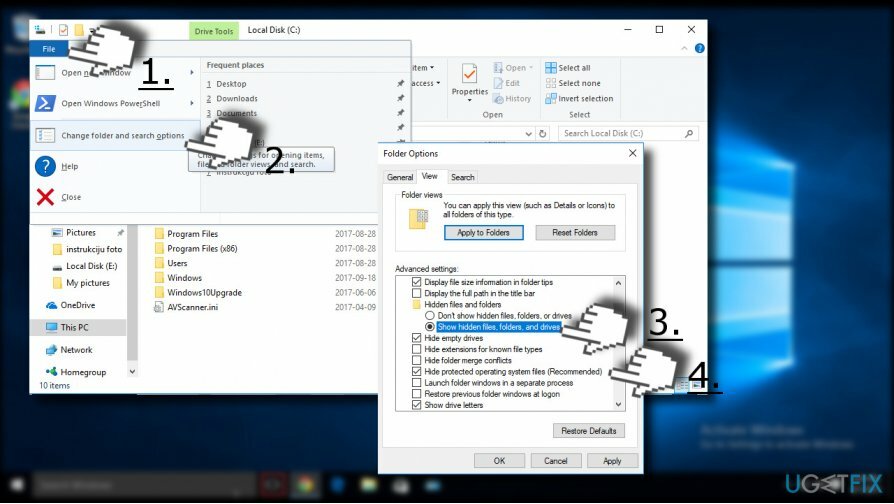
ΣΗΜΕΙΩΣΗ: Η αφαίρεση του φακέλου $SysReset είναι απολύτως ασφαλής. Δεν θα χάσετε προσωπικά αρχεία ούτε θα βλάψετε την ακεραιότητα του συστήματος, καθώς ο φάκελος περιέχει τα αρχεία καταγραφής της αποτυχημένης λειτουργίας Επαναφοράς Συστήματος. Για να διαγράψετε το φάκελο, πρέπει:
1. Κάντε δεξί κλικ στο $SysReset φάκελο και κάντε κλικ Διαγράφω. Μετά από αυτό, πρέπει να αδειάσετε τον Κάδο Ανακύκλωσης.
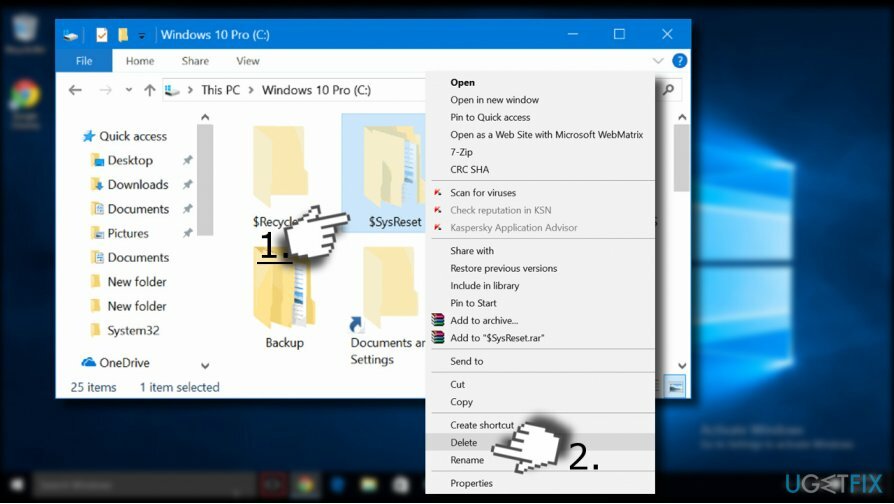
2. Για να αφαιρέσετε εντελώς τον φάκελο, κάντε κλικ σε αυτόν, πατήστε και κρατήστε πατημένο το Shift κλειδί και μετά κάντε κλικ Διαγράφω κλειδί.
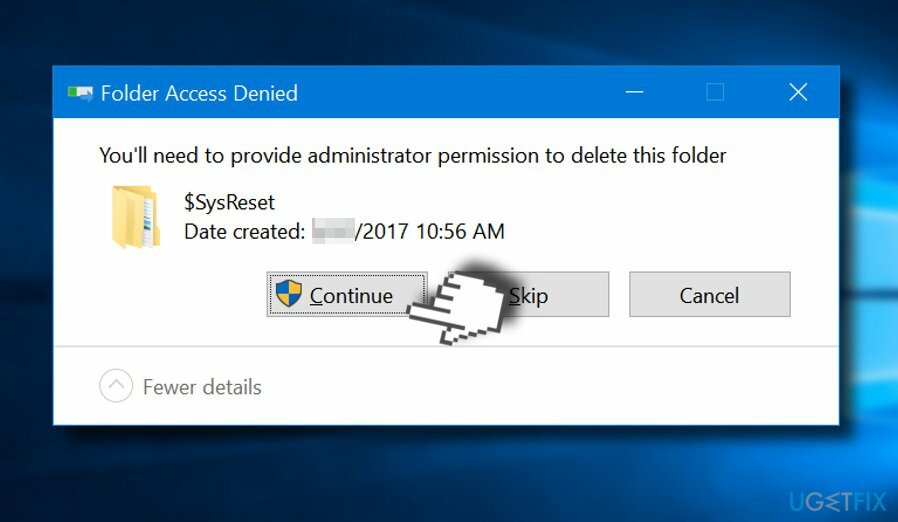
Μπορεί να σας ζητηθεί κωδικός πρόσβασης διαχειριστή για να διαγράψετε το φάκελο $SysReset. Έτσι, αν συναντήσετε ένα προειδοποιητικό ρητό "Θα χρειαστεί να παρέχετε άδεια διαχειριστή για να διαγράψετε αυτόν τον φάκελο," κάντε κλικ στο Συνέχεια. Στη συνέχεια, πληκτρολογήστε τον κωδικό πρόσβασης του λογαριασμού διαχειριστή και ο φάκελος θα αφαιρεθεί.
Απαλλαγείτε από προγράμματα με ένα μόνο κλικ
Μπορείτε να απεγκαταστήσετε αυτό το πρόγραμμα με τη βοήθεια του οδηγού βήμα προς βήμα που σας παρουσιάζουν οι ειδικοί της ugetfix.com. Για να εξοικονομήσετε χρόνο, έχουμε επίσης επιλέξει εργαλεία που θα σας βοηθήσουν να εκτελέσετε αυτόματα αυτήν την εργασία. Εάν βιάζεστε ή εάν πιστεύετε ότι δεν είστε αρκετά έμπειροι για να απεγκαταστήσετε το πρόγραμμα μόνοι σας, μη διστάσετε να χρησιμοποιήσετε αυτές τις λύσεις:
Προσφορά
Κάν 'το τώρα!
Κατεβάστελογισμικό αφαίρεσηςΕυτυχία
Εγγύηση
Κάν 'το τώρα!
Κατεβάστελογισμικό αφαίρεσηςΕυτυχία
Εγγύηση
Εάν δεν καταφέρατε να απεγκαταστήσετε το πρόγραμμα χρησιμοποιώντας το Reimage, ενημερώστε την ομάδα υποστήριξής μας για τα προβλήματά σας. Φροντίστε να παρέχετε όσο το δυνατόν περισσότερες λεπτομέρειες. Παρακαλούμε, ενημερώστε μας όλες τις λεπτομέρειες που πιστεύετε ότι πρέπει να γνωρίζουμε για το πρόβλημά σας.
Αυτή η κατοχυρωμένη με δίπλωμα ευρεσιτεχνίας διαδικασία επισκευής χρησιμοποιεί μια βάση δεδομένων με 25 εκατομμύρια στοιχεία που μπορούν να αντικαταστήσουν οποιοδήποτε κατεστραμμένο ή λείπει αρχείο στον υπολογιστή του χρήστη.
Για να επισκευάσετε το κατεστραμμένο σύστημα, πρέπει να αγοράσετε την έκδοση με άδεια χρήσης Reimage εργαλείο αφαίρεσης κακόβουλου λογισμικού.

Αποκτήστε πρόσβαση σε περιεχόμενο βίντεο με γεωγραφικούς περιορισμούς με ένα VPN
Ιδιωτική πρόσβαση στο Διαδίκτυο είναι ένα VPN που μπορεί να αποτρέψει τον πάροχο υπηρεσιών Διαδικτύου σας, το κυβέρνηση, και τρίτα μέρη από την παρακολούθηση στο διαδίκτυο και σας επιτρέπουν να παραμείνετε εντελώς ανώνυμοι. Το λογισμικό παρέχει αποκλειστικούς διακομιστές για torrenting και streaming, διασφαλίζοντας τη βέλτιστη απόδοση και δεν σας επιβραδύνει. Μπορείτε επίσης να παρακάμψετε γεωγραφικούς περιορισμούς και να προβάλετε υπηρεσίες όπως Netflix, BBC, Disney+ και άλλες δημοφιλείς υπηρεσίες ροής χωρίς περιορισμούς, ανεξάρτητα από το πού βρίσκεστε.
Μην πληρώνετε τους δημιουργούς ransomware – χρησιμοποιήστε εναλλακτικές επιλογές ανάκτησης δεδομένων
Οι επιθέσεις κακόβουλου λογισμικού, ιδιαίτερα το ransomware, αποτελούν μακράν τον μεγαλύτερο κίνδυνο για τις φωτογραφίες, τα βίντεο, τα αρχεία της εργασίας ή του σχολείου σας. Δεδομένου ότι οι εγκληματίες του κυβερνοχώρου χρησιμοποιούν έναν ισχυρό αλγόριθμο κρυπτογράφησης για το κλείδωμα των δεδομένων, δεν μπορεί πλέον να χρησιμοποιηθεί έως ότου πληρωθούν λύτρα σε bitcoin. Αντί να πληρώνετε χάκερ, θα πρέπει πρώτα να προσπαθήσετε να χρησιμοποιήσετε εναλλακτική ανάκτηση μεθόδους που θα μπορούσαν να σας βοηθήσουν να ανακτήσετε τουλάχιστον ένα μέρος των χαμένων δεδομένων. Διαφορετικά, μπορεί να χάσετε και τα χρήματά σας, μαζί με τα αρχεία. Ένα από τα καλύτερα εργαλεία που θα μπορούσε να επαναφέρει τουλάχιστον μερικά από τα κρυπτογραφημένα αρχεία – Data Recovery Pro.